Tất cả chúng tôi đều đánh giá cao khả năng tùy biến cao và tính chất mở rộng của trình soạn thảo văn bản Emacs. Emacs cung cấp các tính năng mạnh mẽ cùng với việc sử dụng nhiều phím tắt, cung cấp cho người dùng khả năng truy cập nhanh và giải pháp thay thế.
Nếu bạn mới sử dụng Emacs, những phím tắt này có thể khó thành thạo, đặc biệt khi bạn không chắc chắn về chức năng của các lệnh khác nhau và các phím tắt khác nhau mà bạn có thể sử dụng. Để giúp giải quyết sự nhầm lẫn, bài đăng này tập trung vào các ràng buộc chính của Emacs. Chúng tôi sẽ thảo luận về các khóa thường được sử dụng đồng thời đưa ra ví dụ bất cứ khi nào có thể.
Các danh mục và ví dụ khác nhau về ràng buộc khóa của Emacs
Lúc đầu, Emacs có vẻ phức tạp hơn các trình soạn thảo văn bản khác. Với Emacs, mọi thứ đều có thể được thực hiện bằng cách sử dụng tổ hợp phím và việc thành thạo cách sử dụng phím của bạn thật căng thẳng. Tuy nhiên, chúng tôi đã tuyển chọn các khóa phổ biến nhất mà bạn nên biết và sắp xếp chúng dựa trên chức năng của chúng. Bảng phân tích này sẽ mang lại cho bạn sự thoải mái và dễ dàng khi bắt đầu với Emacs.
1. Phím bổ trợ
Emacs sử dụng hai phím bổ trợ. Đầu tiên là Ctrl (điều khiển). Cái còn lại là phím Meta (Alt/Esc). Phím “Ctrl” được sử dụng với các lệnh cơ bản để kích hoạt một sự kiện. Ví dụ: bạn có thể kích hoạt tính năng tìm kiếm bằng cách nhấn “C-x x-f”. Trong trường hợp như vậy, bạn nhấn đồng thời các phím “Ctrl + x”, sau đó thả ra và nhấn các phím “Ctrl + f” để hiển thị lời nhắc tìm kiếm.
Bạn sẽ nhận được một đầu ra giống như sau:

Phím “Meta” được kết hợp với các phím khác để kích hoạt lệnh. Ví dụ: bạn có thể sử dụng dấu nhắc lệnh Emacs bằng cách nhấn “M-x”. Nhấn đồng thời các phím “Alt + x” rồi nhập lệnh của bạn.

2. Các động tác cơ bản
Bằng cách sử dụng các phím control/Ctrl và Meta (Alt), bạn có thể nhanh chóng điều hướng bộ đệm.
-
- C-p – Nó di chuyển con trỏ lên.
- C-n – Nó di chuyển con trỏ xuống.
- C-b – Nó di chuyển con trỏ sang trái.
- C-f – Nó di chuyển con trỏ sang phải.
- C-a – Nó di chuyển đến đầu dòng.
- Có - Nó di chuyển đến cuối dòng.
- M-f – Nó di chuyển con trỏ về phía trước một từ.
- M-b – Nó di chuyển con trỏ trở lại một từ.
3. Phím văn bản
Bạn có thể nhanh chóng chọn, sao chép, cắt và dán văn bản bằng các phím sau:

-
- C-SPC (Ctrl + Dấu cách) – Bắt đầu chọn văn bản. Bạn sẽ nhận được một đầu ra mà nhãn hiệu đã được thiết lập.
- M-w – Sao chép văn bản đã chọn
- C-w – Cắt văn bản đã chọn
- C y - Dán văn bản từ clipboard
4. Tính năng tìm kiếm
Emacs cho phép bạn tìm kiếm trong văn bản. Bạn cũng có thể tìm kiếm các tập tin khi mở chúng.
-
- C-s – Tăng cường tìm kiếm về phía trước
- C-r – Tăng tìm kiếm ngược
- C-x C-f – Nó cho phép bạn tìm kiếm và mở một tập tin.

5. Làm việc với bộ đệm
Emacs hoạt động với bộ đệm và cửa sổ, đồng thời bạn có thể có nhiều bộ đệm mở. Trường hợp như vậy đòi hỏi bạn phải biết nên sử dụng phím nào.

-
- C-x 1 – Đóng tất cả các cửa sổ đang mở ngoại trừ cửa sổ đang hoạt động
- C-x 2 – Chia cửa sổ theo chiều ngang
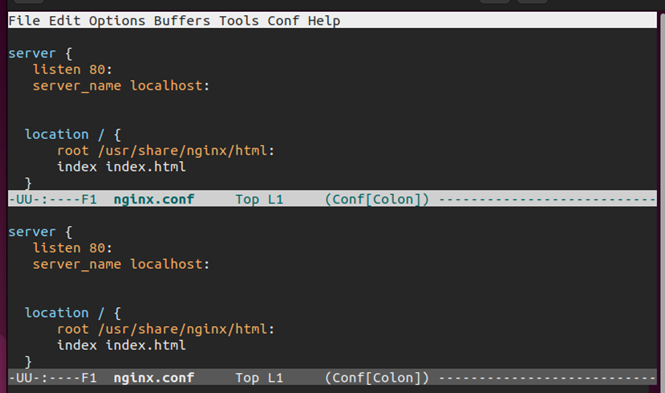
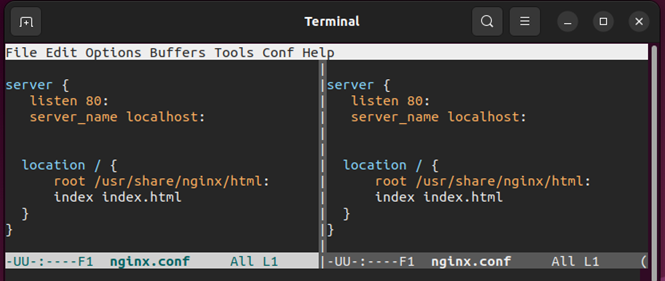

C-x C-c – Thoát Emacs. Nếu bất kỳ bộ đệm nào đang mở, nó sẽ nhắc bạn có lưu nó hay không trước khi thoát.
6. Tùy chỉnh và lệnh
Bạn có thể tùy chỉnh Emacs bằng tệp cấu hình. Tệp cấu hình là “.emacs” hoặc “.emacs.d/init.el”.
Để gọi một lệnh chẳng hạn như “điều chỉnh tỷ lệ văn bản”, hãy nhấn “M-x”. Sau đó, nhập tên của lệnh. Nhấn phím Enter/RET để chạy lệnh.

Bạn có thể hủy lệnh hiện tại bằng cách nhấn phím “C-g”.

Để hoàn tác các thay đổi, hãy sử dụng phím “C-x u”.

Phần kết luận
Emacs là một trình soạn thảo văn bản mạnh mẽ nhờ có nhiều tổ hợp phím mà bạn có thể sử dụng để thực hiện các thao tác một cách nhanh chóng. Chúng ta đã thảo luận về các ràng buộc phím thường được sử dụng của Emacs để giúp bạn cập nhật nhanh hơn bằng cách sử dụng trình soạn thảo văn bản Emacs. Cùng với đó, bạn đã sẵn sàng sử dụng và nâng cấp mức độ sử dụng cũng như trải nghiệm của mình. Hãy thoải mái thực hành nhiều cách kết hợp phím hơn; có hàng tấn thứ đó. Chúc bạn chỉnh sửa vui vẻ!